Windows Disk Yönetimi Nasıl Açılır?
Windows işletim sistemlerinde disk yönetimi, bilgisayar kullanıcıları için oldukça önemlidir. Disk yönetimi, sabit disklerin bölümlendirilmesi, biçimlendirilmesi, birleştirilmesi ve diğer disk işlemlerinin yapılmasını sağlayan bir araçtır. Bu rehberde, Windows'un disk yönetimi aracına nasıl erişileceği ve nasıl kullanılacağı hakkında ayrıntılı bilgi verilecektir.
Windows Disk Yönetimi Aracına Erişmek
Windows işletim sistemlerinde disk yönetimi aracına erişmek oldukça kolaydır. İşte adım adım nasıl yapılacağı:
1. Başlat Menüsü: Başlat menüsünü açın. Bu genellikle ekranın sol alt köşesinde bulunur.
2. Ara: Başlat menüsündeki arama çubuğuna "disk yönetimi" yazın. Arama sonuçları arasında "Disk Yönetimi" veya "Disk Management" gibi bir seçenek göreceksiniz.
3. Disk Yönetimi Seçeneğini Açın: "Disk Yönetimi" seçeneğine tıklayarak disk yönetimi aracını açabilirsiniz.
Alternatif olarak, Denetim Masası üzerinden de disk yönetimine erişebilirsiniz:
1. Denetim Masası'nı Açın: Başlat menüsünden "Denetim Masası"nı arayın ve açın.
2. Sistem ve Güvenlik: Denetim Masası'ndaki seçeneklerden "Sistem ve Güvenlik"i bulun ve tıklayın.
3. Yönetim Araçları: "Yönetim Araçları" seçeneğine tıklayın.
4. Disk Yönetimi: Yönetim Araçları içinde "Disk Yönetimi"ne tıklayarak disk yönetimi aracını açabilirsiniz.
Windows Disk Yönetimi Aracının Kullanımı
Disk yönetimi aracını başarıyla açtıktan sonra, çeşitli disk işlemlerini gerçekleştirebilirsiniz. İşte temel disk yönetimi görevleri ve bunları nasıl yapacağınız:
1. Disk Bölümleme:
- Disk bölümleme, sabit diski mantıksal olarak birden fazla bölüme ayırma işlemidir. Bu, farklı veri türlerini ve işletim sistemlerini aynı disk üzerinde izole etmenizi sağlar.
- Disk yönetimi aracında, boş bir alana sağ tıklayarak "Yeni Basit Hacim" seçeneğini seçin. Ardından sırasıyla talimatları izleyerek yeni bir bölüm oluşturun.
2. Bölüm Biçimlendirme:
- Yeni bir bölüm oluşturduktan sonra, onu kullanıma hazır hale getirmek için biçimlendirmeniz gerekebilir. Biçimlendirme, bölümün dosya sistemi yapılandırmasını oluşturur.
- Disk yönetimi aracında, oluşturduğunuz bölüme sağ tıklayarak "Biçimlendir" seçeneğini seçin. Ardından biçimlendirme işlemi için talimatları izleyin.
3. Birleştirme:
- Birden fazla bölümü tek bir bölüm olarak birleştirebilirsiniz. Bu, disk alanını optimize etmenize ve kullanılan alanı artırmanıza olanak tanır.
- Disk yönetimi aracında, birleştirmek istediğiniz bölümleri sağ tıklayarak "Birleştirme" seçeneğini seçin. Ardından talimatları izleyerek birleştirme işlemini gerçekleştirin.
4. Hacim Küçültme ve Genişletme:
- Var olan bir bölümün boyutunu değiştirmek istiyorsanız, hacmi küçültebilir veya genişletebilirsiniz. Bu, bölüm sınırlarını ayarlamak için kullanışlıdır.
- Disk yönetimi aracında, değiştirmek istediğiniz bölümü sağ tıklayarak "Hacmi Küçült" veya "Hacmi Genişlet" seçeneğini seçin. Ardından talimatları izleyerek işlemi tamamlayın.
Sıkça Sorulan Sorular
1. Disk Yönetimi Aracı nedir?
- Disk Yönetimi Aracı, Windows işletim sistemi üzerinde disk bölümleme, biçimlendirme, birleştirme ve diğer disk yönetimi işlemlerini gerçekleştirmek için kullanılan bir araçtır.
2. Disk yönetimi neden önemlidir?
- Disk yönetimi, bilgisayar kullanıcıları için önemlidir çünkü bu, sabit disklerin verimli bir şekilde kullanılmasını sağlar. Doğru disk yönetimi, veri kaybını önler ve disk performansını artırır.
3. Disk bölümleme nasıl yapılır?
- Disk bölümleme için, Disk Yönetimi Aracı'nda boş bir alana sağ tıklayarak "Yeni Basit Hacim" seçeneğini seçmeniz gerekmektedir. Ardından sırasıyla talimatları izleyerek yeni bir bölüm oluşturabilirsiniz.
4. Disk biçimlendirme nasıl yapılır?
- Disk biçimlendirme için, Disk Yönetimi Aracı'nda olu
Windows işletim sistemlerinde disk yönetimi, bilgisayar kullanıcıları için oldukça önemlidir. Disk yönetimi, sabit disklerin bölümlendirilmesi, biçimlendirilmesi, birleştirilmesi ve diğer disk işlemlerinin yapılmasını sağlayan bir araçtır. Bu rehberde, Windows'un disk yönetimi aracına nasıl erişileceği ve nasıl kullanılacağı hakkında ayrıntılı bilgi verilecektir.
Windows Disk Yönetimi Aracına Erişmek
Windows işletim sistemlerinde disk yönetimi aracına erişmek oldukça kolaydır. İşte adım adım nasıl yapılacağı:
1. Başlat Menüsü: Başlat menüsünü açın. Bu genellikle ekranın sol alt köşesinde bulunur.
2. Ara: Başlat menüsündeki arama çubuğuna "disk yönetimi" yazın. Arama sonuçları arasında "Disk Yönetimi" veya "Disk Management" gibi bir seçenek göreceksiniz.
3. Disk Yönetimi Seçeneğini Açın: "Disk Yönetimi" seçeneğine tıklayarak disk yönetimi aracını açabilirsiniz.
Alternatif olarak, Denetim Masası üzerinden de disk yönetimine erişebilirsiniz:
1. Denetim Masası'nı Açın: Başlat menüsünden "Denetim Masası"nı arayın ve açın.
2. Sistem ve Güvenlik: Denetim Masası'ndaki seçeneklerden "Sistem ve Güvenlik"i bulun ve tıklayın.
3. Yönetim Araçları: "Yönetim Araçları" seçeneğine tıklayın.
4. Disk Yönetimi: Yönetim Araçları içinde "Disk Yönetimi"ne tıklayarak disk yönetimi aracını açabilirsiniz.
Windows Disk Yönetimi Aracının Kullanımı
Disk yönetimi aracını başarıyla açtıktan sonra, çeşitli disk işlemlerini gerçekleştirebilirsiniz. İşte temel disk yönetimi görevleri ve bunları nasıl yapacağınız:
1. Disk Bölümleme:
- Disk bölümleme, sabit diski mantıksal olarak birden fazla bölüme ayırma işlemidir. Bu, farklı veri türlerini ve işletim sistemlerini aynı disk üzerinde izole etmenizi sağlar.
- Disk yönetimi aracında, boş bir alana sağ tıklayarak "Yeni Basit Hacim" seçeneğini seçin. Ardından sırasıyla talimatları izleyerek yeni bir bölüm oluşturun.
2. Bölüm Biçimlendirme:
- Yeni bir bölüm oluşturduktan sonra, onu kullanıma hazır hale getirmek için biçimlendirmeniz gerekebilir. Biçimlendirme, bölümün dosya sistemi yapılandırmasını oluşturur.
- Disk yönetimi aracında, oluşturduğunuz bölüme sağ tıklayarak "Biçimlendir" seçeneğini seçin. Ardından biçimlendirme işlemi için talimatları izleyin.
3. Birleştirme:
- Birden fazla bölümü tek bir bölüm olarak birleştirebilirsiniz. Bu, disk alanını optimize etmenize ve kullanılan alanı artırmanıza olanak tanır.
- Disk yönetimi aracında, birleştirmek istediğiniz bölümleri sağ tıklayarak "Birleştirme" seçeneğini seçin. Ardından talimatları izleyerek birleştirme işlemini gerçekleştirin.
4. Hacim Küçültme ve Genişletme:
- Var olan bir bölümün boyutunu değiştirmek istiyorsanız, hacmi küçültebilir veya genişletebilirsiniz. Bu, bölüm sınırlarını ayarlamak için kullanışlıdır.
- Disk yönetimi aracında, değiştirmek istediğiniz bölümü sağ tıklayarak "Hacmi Küçült" veya "Hacmi Genişlet" seçeneğini seçin. Ardından talimatları izleyerek işlemi tamamlayın.
Sıkça Sorulan Sorular
1. Disk Yönetimi Aracı nedir?
- Disk Yönetimi Aracı, Windows işletim sistemi üzerinde disk bölümleme, biçimlendirme, birleştirme ve diğer disk yönetimi işlemlerini gerçekleştirmek için kullanılan bir araçtır.
2. Disk yönetimi neden önemlidir?
- Disk yönetimi, bilgisayar kullanıcıları için önemlidir çünkü bu, sabit disklerin verimli bir şekilde kullanılmasını sağlar. Doğru disk yönetimi, veri kaybını önler ve disk performansını artırır.
3. Disk bölümleme nasıl yapılır?
- Disk bölümleme için, Disk Yönetimi Aracı'nda boş bir alana sağ tıklayarak "Yeni Basit Hacim" seçeneğini seçmeniz gerekmektedir. Ardından sırasıyla talimatları izleyerek yeni bir bölüm oluşturabilirsiniz.
4. Disk biçimlendirme nasıl yapılır?
- Disk biçimlendirme için, Disk Yönetimi Aracı'nda olu